Vinkkejä Sorebrect ransomware Poisto (Uninstall Sorebrect ransomware)
Sorebrect on äskettäin löydetty fileless haittaohjelma, joka pyrkii eri yrityksille. Aikana tietojen salaus, se liittää .pr0tect tiedostopääte ja laskee lunnasvaatimus ”LUE MINULLE DECRYPTION.txt” missä rikolliset pyytää ottamaan yhteyttä. Malware on nähty hyökkää teknologia -, valmistus -, ja televiestinnän yrityksiä, Kuwait, Libanon, Kroatia, Italia, Venäjä, Kiina, Japani, Usa, Kanada, Taiwan ja Meksiko. Kuitenkin, sen odotetaan edelleen levittää muissa maissa.
Virus käynnistää hyökkäyksiä palvelimet ja päätepiste. Kun se vaikuttaa yksi laite, se on edelleen leviää kaikki laitteet, jotka on kytketty samaan verkkoon.
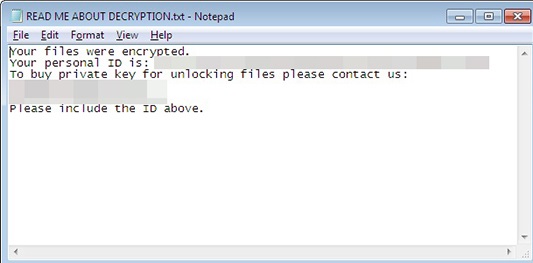
Imuroi poistotyökalupoistaa Sorebrect ransomware
Cyber rikolliset voi käyttää PsExec-apuohjelma ja Remote Desktop Protocol (RDP) toimimaan kyseisen laitteen. Kuitenkin, ensimmäinen menetelmä on yksinkertaisempi ja tehokkaampi, koska se auttaa suorittaa komentoja kauko-palvelin. Sorebrect virus kommunikoi sen Komento-ja Valvonta (C&C) – palvelinta käyttämällä Tor-verkon, joka takaa anonymiteetin.
Yksi tärkeimmistä merkittäviä ominaisuuksia ransomware on salaus strategia. Sorebrect käyttää brute pakottaa hyökkäyksiä kompromissi järjestelmänvalvojan tunnistetietoja. Sitten se hyödyntää Microsoftin Sysinternals PsExec command-line ja alkaa tietojen salaus menettelyä. Kun se ruiskuttaa haitallisen koodin svchost.exe – laillinen Windows prosessi – se poistaa binary. Tämä ominaisuus tekee ransomware fileless ja vaikea havaita.
Yleensä ransomware-virukset on suunniteltu asentaa haittaohjelmia suoritettavan suoraan kiintolevylle. Kuitenkin, kuten cyber uhkia ovat melko helppo tunnistaa. Samaan aikaan, löytää ja poistaa fileless ransomware, käyttäjien on käytettävä ammatillinen tietoturvaohjelmisto. Suosittelemme suorittamalla Sorebrect ransomware poisto avulla antimalware. Poista Sorebrect ransomware asap.
Aikana tietojen salaus, ransomware liittää .pr0tect-tiedostotunnistetta kullekin kohdennettuja asiakirjoja, audio -, video -, kuva-ja muita tiedostoja, ja on edelleen sen ilkeä toiminnan kaikki laitteet on yhdistetty samaan verkkoon.
Hyökkäyksen jälkeen, kaikki salatut tiedostot tulee hyödytön. Jos yrityksillä ei ole varmuuskopioita, ne ovat vakava ongelma.
Sorebrect ransomware on suunniteltu poistaa system event logs hyödyntämällä wevtutil.exe ja Shadow Volume Kopiot käyttämällä vssadmin. Näin ollen, data recovery kanssa kolmannen osapuolen ohjelmisto on lähes mahdotonta. Seuraavat tiedon salaus, ransomware tarjoaa myös lunnasvaatimus. Tässä lyhyt viesti, rikolliset kertovat uhrit voivat ottaa heihin yhteyttä kautta sähköpostiosoitteet (pr0tector@india.com ja pr0tector@tutanota.com ) ja lähettää niiden ainutlaatuinen ID numero.
Se on tuntematon, kuinka paljon Bitcoins ransomware pyytää maksamaan tietojen hyödyntämistä. Se voi vaihdella perustuu koko ja määrä salattuja tiedostoja. Kuitenkin, maksaa lunnaita ei ole suositeltavaa.
Jos sinulla on varmuuskopiot, sinun täytyy poistaa Sorebrect ransomware TIETOKONEESTA välittömästi, ja sitten kytke ulkoinen tallennuslaite. Haittaohjelmia pyritään järjestelmien ja verkkojen ja saattaa aiheuttaa vakavia vaurioita eri yrityksille. Näin, se on tärkeää, että noudatat näitä muutamia vinkkejä välttää Sorebrect hyökkäys.
Varmuuskopio tiedostoja. Pitää kopioita tiedot ja usein päivittää se auttaa toipumaan ransomware iskun melko helposti ja ilman maksaa lunnaita. – Järjestelmän päivitys ja verkostoja. Pitää ohjelmiston, järjestelmän ja ohjelmiston päivitykset auttaa estämään haittaohjelmia käyttämällä tietoturva-aukkoja käynnistää hyökkäyksen. Raja saavutettavuus PsExec. Sorebrect hyödyntää tämä ominaisuus, joka on laajalti käytetty enterprise-verkoissa. Näin, se on tärkeää rajoittaa sitä.
Rajoittaa käyttäjän kirjoitusoikeudet. Rajoittamalla käyttäjän oikeuksia, lujittaa ja tarkistaa turvallisuutta jaettuja kansioita verkostot ovat tärkeitä toimenpiteitä, voit välttää tämän malware.
Miten poistaa Sorebrect ransomware?
Ainoa turvallinen tapa poistaa Sorebrect ransomware laitteesta on skannata tietokoneeseen luotettava haittaohjelmien poisto-ohjelma.
Manuaalinen poistaminen on mahdotonta, koska se on fileless malware. Näin, et voi löytää sen binary ja poista se yhdessä sen osia. Mikä on enemmän, manuaalinen poistaminen ei ole suositeltavaa, koska vaikeus tällaisen cyber uhkia.
Joskus ransomware estää käyttäjiä pääsemästä security-ohjelmisto. Jos et voi asentaa haluamasi poisto-ohjelma, sinun täytyy käynnistä tietokone vikasietotilassa kanssa Verkostoituminen.
Jos olet tekemisissä joitakin ongelmia Sorebrect ransomware poisto, seuraa alla olevia ohjeita.
Opi Sorebrect ransomware poistaminen tietokoneesta
- Askel 1. Miten poistaa Sorebrect ransomware Windowsista?
- Askel 2. Miten poistaa Sorebrect ransomware selaimissa?
- Askel 3. Kuinka palauttaa www-selaimella?
Askel 1. Miten poistaa Sorebrect ransomware Windowsista?
a) Poista Sorebrect ransomware liittyvän sovelluksen Windows XP
- Napsauta Käynnistä-painiketta
- Valitse Ohjauspaneeli

- Valitse Lisää tai poista sovellus

- Klikkaa Sorebrect ransomware liittyvät ohjelmistot

- Valitse Poista
b) Sorebrect ransomware liittyvä ohjelma poistaa Windows 7 ja Vista
- Avaa Käynnistä-valikko
- Napsauta Ohjauspaneeli

- Siirry Poista ohjelma

- Valitse Sorebrect ransomware liittyvän sovelluksen
- Valitse Poista

c) Poista Sorebrect ransomware liittyvän sovelluksen Windows 8
- Painamalla Win + C Avaa Charm-palkki

- Valitse asetukset ja Avaa Ohjauspaneeli

- Valitse Poista ohjelma

- Valitse Sorebrect ransomware liittyvää ohjelmaa
- Valitse Poista

Askel 2. Miten poistaa Sorebrect ransomware selaimissa?
a) Poistaa Sorebrect ransomware Internet Explorer
- Avaa selain ja paina Alt + X
- Valitse Lisäosien hallinta

- Valitse Työkalurivit ja laajennukset
- Poista tarpeettomat laajennukset

- Siirry hakupalvelut
- Poistaa Sorebrect ransomware ja valitse uusi moottori

- Paina Alt + x uudelleen ja valitse Internet-asetukset

- Yleiset-välilehdessä kotisivun vaihtaminen

- Tallenna tehdyt muutokset valitsemalla OK
b) Poistaa Sorebrect ransomware Mozilla Firefox
- Avaa Mozilla ja valitsemalla valikosta
- Valitse lisäosat ja siirrä laajennukset

- Valita ja poistaa ei-toivotut laajennuksia

- Valitse-valikosta ja valitse Valinnat

- Yleiset-välilehdessä Vaihda Kotisivu

- Sisu jotta etsiä kaistale ja poistaa Sorebrect ransomware

- Valitse uusi oletushakupalvelua
c) Sorebrect ransomware poistaminen Google Chrome
- Käynnistää Google Chrome ja avaa valikko
- Valitse Lisää työkalut ja Siirry Extensions

- Lopettaa ei-toivotun selaimen laajennukset

- Siirry asetukset (alle laajennukset)

- Valitse Aseta sivun On käynnistys-kohdan

- Korvaa kotisivusi sivulla
- Siirry Haku osiosta ja valitse hallinnoi hakukoneita

- Lopettaa Sorebrect ransomware ja valitse uusi palveluntarjoaja
Askel 3. Kuinka palauttaa www-selaimella?
a) Palauta Internet Explorer
- Avaa selain ja napsauta rataskuvaketta
- Valitse Internet-asetukset

- Siirry Lisäasetukset-välilehti ja valitse Palauta

- Ota käyttöön Poista henkilökohtaiset asetukset
- Valitse Palauta

- Käynnistä Internet Explorer
b) Palauta Mozilla Firefox
- Käynnistä Mozilla ja avaa valikko
- Valitse Ohje (kysymysmerkki)

- Valitse tietoja vianmäärityksestä

- Klikkaa Päivitä Firefox-painiketta

- Valitsemalla Päivitä Firefox
c) Palauta Google Chrome
- Avaa Chrome ja valitse valikosta

- Valitse asetukset ja valitse Näytä Lisäasetukset

- Klikkaa palautusasetukset

- Valitse Reset
d) Nollaa Safari
- Käynnistä Safari-selain
- Click model after Metsästysretki asetukset (oikeassa yläkulmassa)
- Valitse Nollaa Safari...

- Dialogi avulla ennalta valitut kohteet jälkisäädös isäukko-jalkeilla
- Varmista, että haluat poistaa kaikki kohteet valitaan

- Napsauta nollaa
- Safari käynnistyy automaattisesti
* SpyHunter skanneri, tällä sivustolla on tarkoitettu käytettäväksi vain detection Tool-työkalun. Lisätietoja SpyHunter. Poisto-toiminnon käyttämiseksi sinun ostaa täyden version SpyHunter. Jos haluat poistaa SpyHunter, klikkaa tästä.

